怎么还原电脑系统?电脑怎么系统还原?当操作系统越用越卡,运行速度很慢的话我们可以通过系统还原的方法将系统还原到最佳状态。今天飞飞一键重装系统将给大家分享下电脑系统还原的操作方法。
针对win10:
1、按“Windows 徽标键 + R键”,调出 “运行”框,输入命令“sysdm.cpl”,并点击“确定”。如下图:
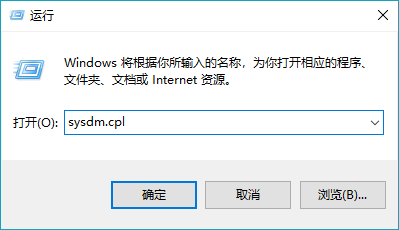
2、在打开的“系统属性”对话框中,选择“系统保护”选项卡,点击“系统还原”按钮,如下图:
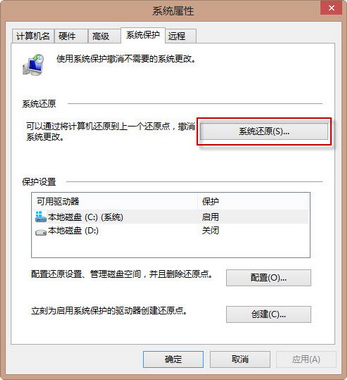
4、选择“选择另一个还原点”,点击“下一步”。如下图:
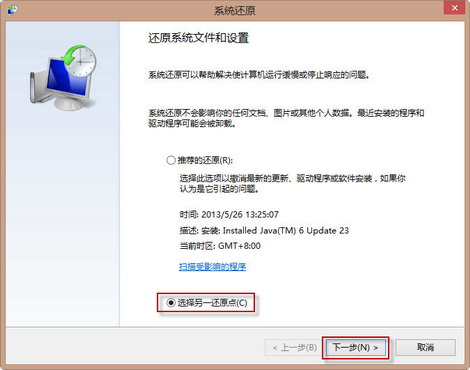
5、选择一个具体的还原点,点击“下一步”。如果是用户手动创建的还原点,“类型”为“手动”。如下图:
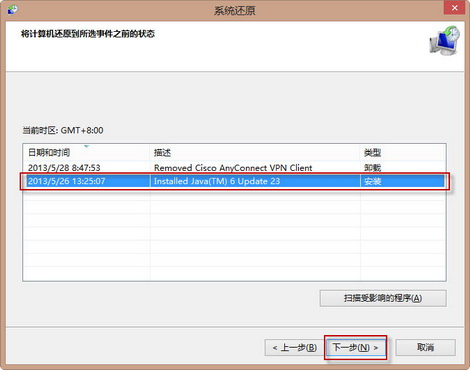
6、在“确认您的还原点”中,点击“完成”。如下图:
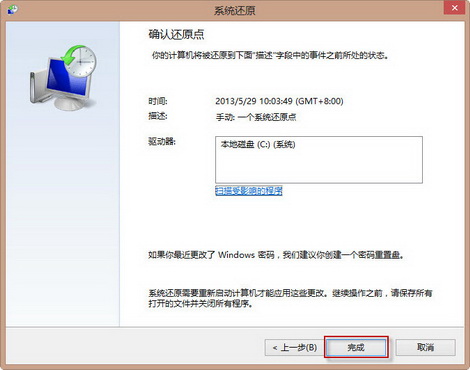
7、在随后弹出对话框中,点击“是”,如下图:
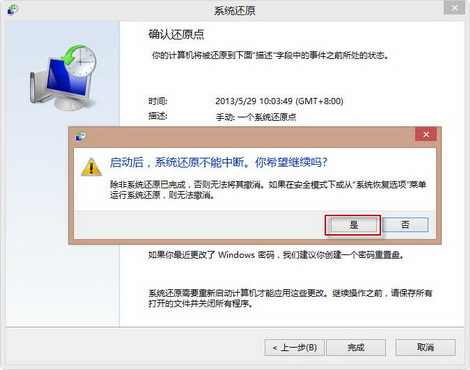
8、正在准备系统还原;随后电脑将重启执行系统还原操作,这时不要做任何操作。如下图:
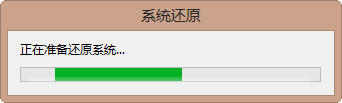
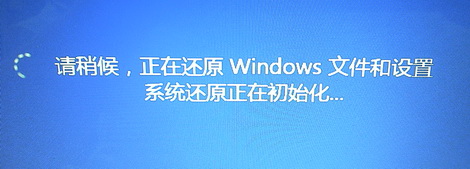
9、直至重新启动完成,出现“系统还原已成功完成”,点击“关闭”即完成此操作。
针对win7:
1、在开始菜单中,顺序点选“所有程序”-“附件”-“系统工具”-“系统还原”。如图所示:
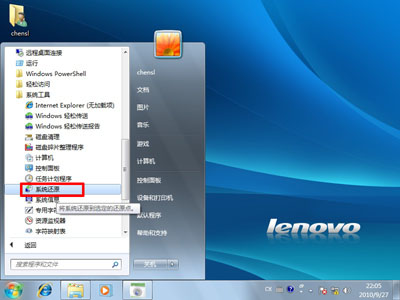
2、点击“下一步”,如下图:
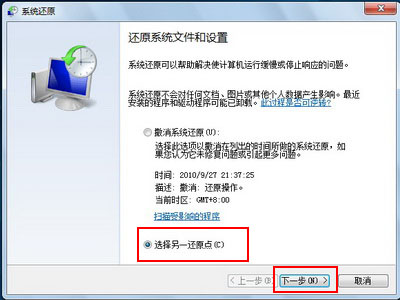
3、选择一个还原点,点击“下一步”。如下图:
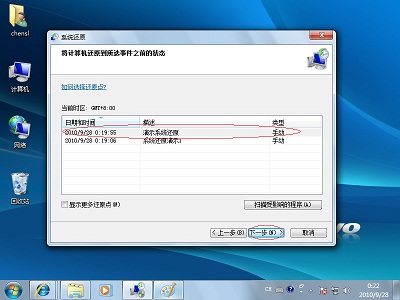
4、在“确认您的还原点”中,点击“完成”。如下图:
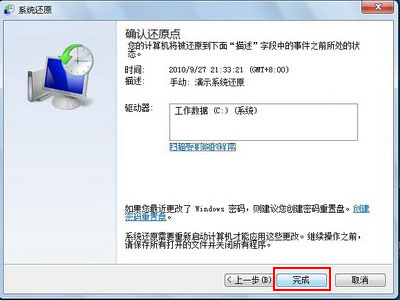
5、在随后弹出对话框中,点击“是”,如下图:
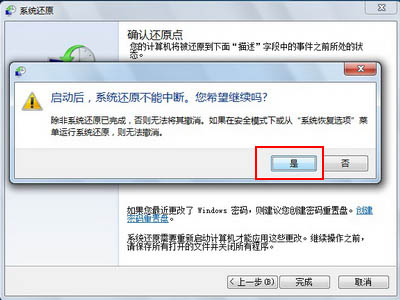
6、正在准备系统还原;随后电脑将重启执行系统还原操作,这时不要做任何操作。如下图:
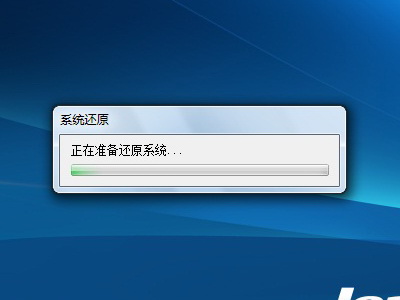

如果上述方法无法完成还原的话则说明当前系统中未进行备份或者关闭了还原功能。或者使用了GHOST的方式进行备份,一般可以打开开始菜单,查看一下有无“一键GHOST”、“一键还原”等等选项,如果有的话打开进行“还原”即可进行还原,如果没有的话小编推荐大家使用“飞飞一键系统重装”来重装系统,详细操作可参考:
【飞飞一键重装系统软件】使用方法(图文)
此外如果大家还可以参考:飞飞一键重装:系统备份还原步骤教程来备份还原